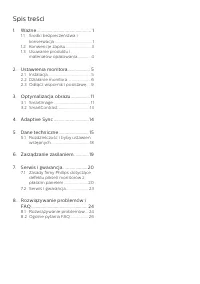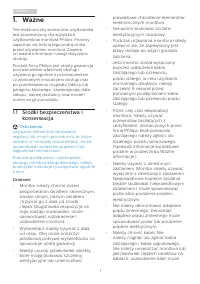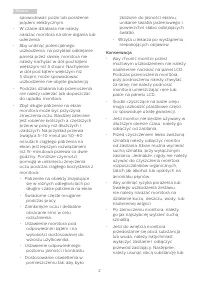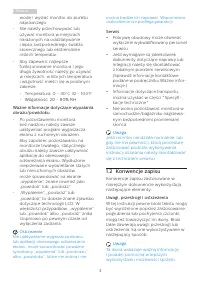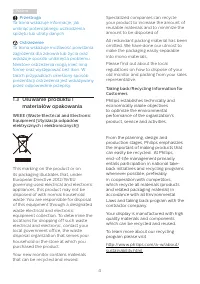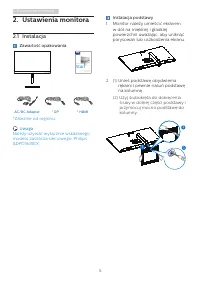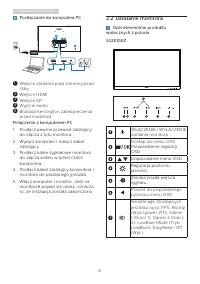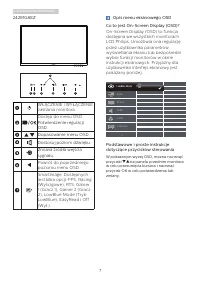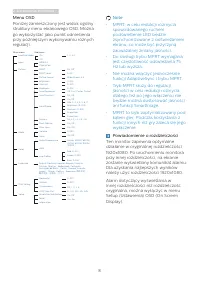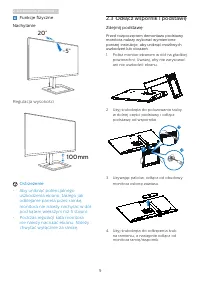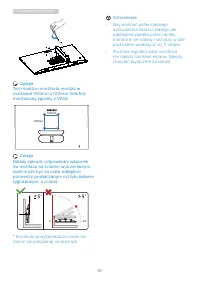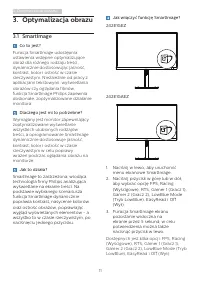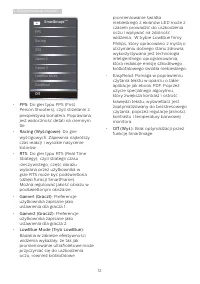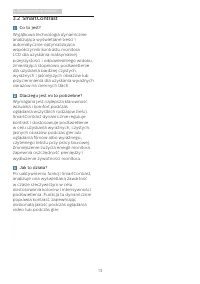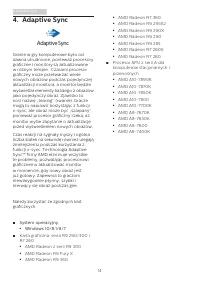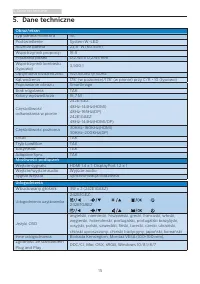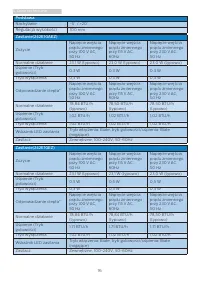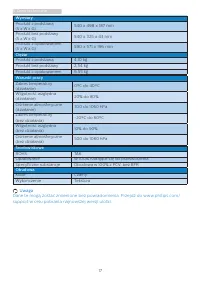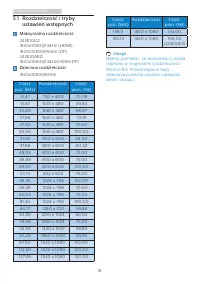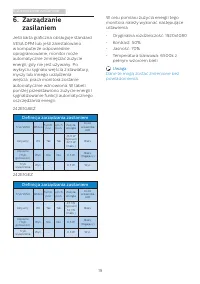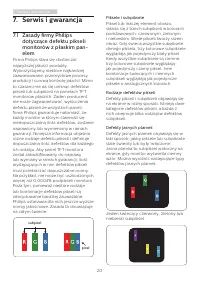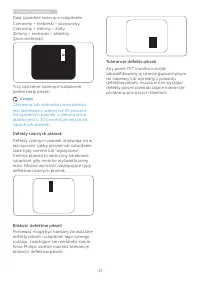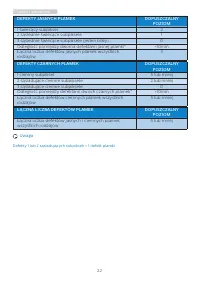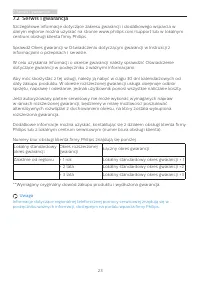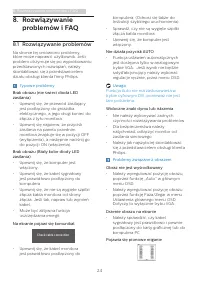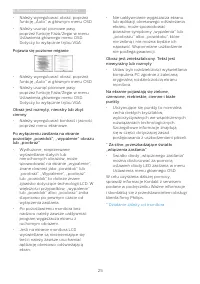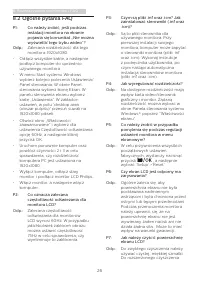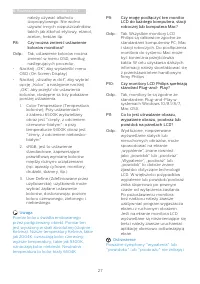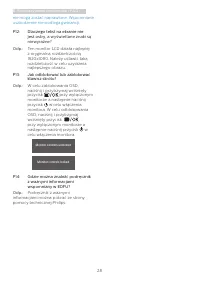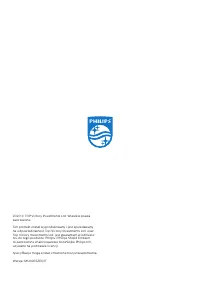Strona 2 - Spis treści; Środki bezpieczeństwa i; Rozwiązywanie problemów i
Spis treści 1. Ważne ............................................. 1 1.1 Środki bezpieczeństwa i konserwacja ................................... 1 1.2 Konwencje zapisu ....................... 31.3 Usuwanie produktu i materiałów opakowania ............ 4 2. Ustawienia monitora .................. 5 2....
Strona 3 - Ostrzeżenia
1 1. Ważne 1. Ważne Ten elektroniczny podręcznik użytkownika jest przeznaczony dla wszystkich użytkowników monitora Philips. Prosimy zapoznać się treścią tego podręcznika przed używaniem monitora. Zawiera on ważne informacje i uwagi dotyczące obsługi.Produkt firmy Philips jest objęty gwarancją pod w...
Strona 4 - Konserwacja
2 1. Ważne spowodować pożar lub porażenie prądem elektrycznym. • W czasie działania nie należy narażać monitora na silne drgania lub uderzenia. • Aby uniknąć potencjalnego uszkodzenia, na przykład odklejanie panela przez ramkę, monitora nie należy nachylać w dół pod kątem większym niż 5 stopni. Nach...
Strona 5 - Ostrzeżenie; Serwis; Konwencje zapisu; Uwagi, przestrogi i ostrzeżenia
3 1. Ważne wodę i wysłać monitor do punktu naprawczego. • Nie należy przechowywać lub używać monitora w miejscach narażonych na oddziaływanie ciepła, bezpośredniego światła słonecznego lub ekstremalnie niskich temperatur. • Aby zapewnić najlepsze funkcjonowanie monitora i jego długą żywotność należy...
Strona 6 - Usuwanie produktu i
4 1. Ważne Przestroga Ta ikona wskazuje informacje, jak uniknąć potencjalnego uszkodzenia sprzętu lub utraty danych. Ostrzeżenie Ta ikona wskazuje możliwość powstania zagrożenia dla zdrowia lub życia oraz wskazuje sposób uniknięcia problemu.Niektóre ostrzeżenia mogą mieć inną formę oraz występować b...
Strona 7 - Ustawienia monitora; Zawartość opakowania; Start
5 2. Ustawienia monitora 2. Ustawienia monitora 2.1 Instalacja Zawartość opakowania Register your product and get support at www.philips.com/welcome Gaming monitor 242E1 Quick Start AC/DC Adapter * HDMI * DP *Zależnie od regionu. Uwaga Należy używać wyłącznie wskazanego modelu zasilacza sieciowego: ...
Strona 8 - Podłączanie do komputera PC; Działanie monitora; Opis elementów produktu
6 2. Ustawienia monitora Podłączanie do komputera PC 3 5 2 1 4 1 Wejście zasilania prąd zmienny/prąd stały 2 Wejście HDMI 3 Wejście DP 4 Wyjście audio 5 Blokada Kensington zabezpieczenia przed kradzieżą Połączenie z komputerem PC 1. Podłącz pewnie przewód zasilający do złącza z tyłu monitora. 2. Wył...
Strona 9 - Dostosuj poziom dźwięku.
7 2. Ustawienia monitora 242E1GAEZ 7 6 2 5 4 3 1 WŁĄCZENIE i WYŁĄCZENIE zasilania monitora.Dostęp do menu OSD. Potwierdzenie regulacji OSD.Dopasowanie menu OSD. Dostosuj poziom dźwięku. Zmiana źródła wejścia sygnału. Powrót do poprzedniego poziomu menu OSD.SmartImage. Dostępnych jest kilka opcji: FP...
Strona 10 - Menu OSD; Note
8 2. Ustawienia monitora Menu OSD Poniżej zamieszczony jest widok ogólny struktury menu ekranowego OSD. Można go wykorzystać jako punkt odniesienia przy późniejszym wykonywaniu różnych regulacji. Main menu Sub menu Picture OSD Setting Setup Language Color Input Picture FormatBrightnessContrast Horiz...
Strona 11 - Funkcje fizyczne; Odłącz wspornik i podstawę; Zdejmij podstawę; Połóż monitor ekranem w dół na gładkiej
9 2. Ustawienia monitora Funkcje fizyczne Nachylanie 20° -5° Regulacja wysokości 100mm Ostrzeżenie • Aby uniknąć potencjalnego uszkodzenia ekranu, takiego jak odklejanie panela przez ramkę, monitora nie należy nachylać w dół pod kątem większym niż 5 stopni. • Podczas regulacji kata monitora nie nale...
Strona 12 - Uwaga
10 2. Ustawienia monitora Uwaga Ten monitor umożliwia montaż w rozstawie 100mm x 100mm Interfejs montażowy zgodny z VESA . 100mm 100mm Uwaga Należy zakupić odpowiedni wspornik do montażu na ścianie; w przeciwnym razie może być za mała odległość pomiędzy podłączanym od tyłu kablem sygnałowym, a ścian...
Strona 13 - Optymalizacja obrazu; Dlaczego jest mi to potrzebne?
11 3. Optymalizacja obrazu 3. Optymalizacja obrazu 3.1 SmartImage Co to jest? Funkcja SmartImage udostępnia ustawienia wstępne optymalizujące obraz dla różnego rodzaju treści, dynamicznie dostosowując jasność, kontrast, kolor i ostrość w czasie rzeczywistym. Niezależnie od pracy z aplikacjami teksto...
Strona 16 - Adaptive Sync; System operacyjny
14 4. Adaptive Sync 4. Adaptive Sync Adaptive Sync Granie w gry komputerowe było od dawna utrudnione, ponieważ procesory graficzne i monitory są aktualizowane w różnym tempie. Czasami procesor graficzny może przetwarzać wiele nowych obrazów podczas pojedynczej aktualizacji monitora, a monitor będzie...
Strona 17 - VA; EasyRead; Możliwości podłączeń; Wbudowany głośnik; Udogodnienia użytkownika
15 5. Dane techniczne 5. Dane techniczne Obraz/ekran Typ panela monitora VA Podświetlenie System W-LED Rozmiar panela 23,8” W (60,5cm) Współczynnik proporcji 16:9 Podziałka pikseli 0,2745 x 0,2745 mm Współczynnik kontrastu (typowo) 3,500:1 Optymalna rozdzielczość 1920x1080 @ 60Hz Kąt widzenia 178° (...
Strona 18 - Podstawa; Regulacja wysokości
16 5. Dane techniczne Podstawa Nachylanie -5° / +20° Regulacja wysokości 100 mm Zasilanie(242E1GAEZ) Zużycie Napięcie wejścia prądu zmiennego przy 100 V AC, 50 Hz Napięcie wejścia prądu zmiennego przy 115 V AC, 60Hz Napięcie wejścia prądu zmiennego przy 230 V AC, 50 Hz Normalne działanie 23,1 W (typ...
Strona 20 - Rozdzielczość i tryby; Maksymalna rozdzielczość
18 5. Dane techniczne Częst. poz. (kHz) Rozdzielczość Częst. pion. (Hz) 158,11 1920 x 1080 144,00 183,15 1920 x 1080 165,00 (242E1GEZ) Uwaga Należy pamiętać, że wyświetlacz działa najlepiej w oryginalnej rozdzielczości 1920x1080. Przestrzeganie tego zalecenia pozwala uzyskać najlepszą jakość obrazu....
Strona 21 - Zarządzanie zasilaniem; zasilaniem; Definicja zarządzania zasilaniem
19 6. Zarządzanie zasilaniem 6. Zarządzanie zasilaniem Jeśli karta graficzna obsługuje standard VESA DPM lub jeśli zainstalowano w komputerze odpowiednie oprogramowanie, monitor może automatycznie zmniejszać zużycie energii, gdy nie jest używany. Po wykryciu sygnału wejścia z klawiatury, myszy lub i...
Strona 22 - Serwis i gwarancja; Zasady firmy Philips; subpixel; Piksele i subpiksele
20 7. Serwis i gwarancja 7. Serwis i gwarancja 7.1 Zasady firmy Philips dotyczące defektu pikseli monitorów z płaskim pan- elem Firma Philips stara się dostarczać najwyższej jakości produkty. Wykorzystujemy niektóre najbardziej zaawansowane, przemysłowe procesy produkcji i surową kontrolę jakości. M...
Strona 24 - Defekty 1 lub 2 sąsiadujących subpikseli = 1 defekt plamki
22 7. Serwis i gwarancja DEFEKTY JASNYCH PLAMEK DOPUSZCZALNY POZIOM 1 świecący subpiksel 2 2 sąsiednie świecące subpiksele 1 3 sąsiednie świecące subpiksele (jeden biały) 0 Odległość pomiędzy dwoma defektami jasnej plamki* >10mm Łączna liczba defektów jasnych plamek wszystkich rodzajów 3 DEFEKTY ...
Strona 25 - Serwis i gwarancja
23 7. Serwis i gwarancja 7.2 Serwis i gwarancja Szczegółowe informacje dotyczące zakresu gwarancji i dodatkowego wsparcia w danym regionie można uzyskać na stronie www.philips.com/support lub w lokalnym centrum obsługi klienta firmy Philips. Sprawdź Okres gwarancji w Oświadczeniu dotyczącym gwarancj...
Strona 26 - Rozwiązywanie problemów i FAQ; problemów i FAQ; Rozwiązywanie problemów; Typowe problemy
24 8. Rozwiązywanie problemów i FAQ 8. Rozwiązywanie problemów i FAQ 8.1 Rozwiązywanie problemów Na stronie tej omówiono problemy, które może naprawić użytkownik. Jeśli problem utrzymuje się po wypróbowaniu przedstawionych rozwiązań, należy skontaktować się z przedstawicielem działu obsługi klienta ...
Strona 27 - Pojawia się poziome miganie
25 8. Rozwiązywanie problemów i FAQ • Należy wyregulować obraz, poprzez funkcję „Auto” w głównym menu OSD. • Należy usunąć pionowe pasy poprzez funkcję Faza/Zegar w menu Ustawienia głównego menu OSD. Dotyczy to wyłącznie trybu VGA. Pojawia się poziome miganie • Należy wyregulować obraz, poprzez funk...
Strona 28 - Ogólne pytania FAQ; Jak wyregulować rozdzielczość?
26 8. Rozwiązywanie problemów i FAQ 8.2 Ogólne pytania FAQ P1: Co należy zrobić, jeśli podczas instalacji monitora na ekranie pojawia się komunikat „Nie można wyświetlić tego trybu wideo”? Odp.: Zalecana rozdzielczość dla tego monitora: 1920x1080. • Odłącz wszystkie kable, a następnie podłącz komput...
Strona 29 - • Naciśnij „OK”, aby wyświetlić menu
27 8. Rozwiązywanie problemów i FAQ należy używać alkoholu izopropylowego. Nie wolno używać innych rozpuszczalników, takich jak alkohol etylowy, etanol, aceton, heksan itp. P8: Czy można zmienić ustawienie kolorów monitora? Odp.: Tak, ustawienie kolorów można zmienić w menu OSD, według następujących...
Strona 30 - a wyświetlane znaki są
28 8. Rozwiązywanie problemów i FAQ nie mogą zostać naprawione. Wspomniane uszkodzenie nie podlega gwarancji. P12: Dlaczego tekst na ekranie nie jest ostry, a wyświetlane znaki są niewyraźne? Odp.: Ten monitor LCD działa najlepiej z oryginalną rozdzielczością 1920x1080. Należy ustawić taką rozdzielc...